డి-లింక్ మోడెమ్ యొక్క Wi-Fi పాస్వర్డ్ మరియు నెట్వర్క్ పేరును మార్చండి
السلام عليكم ورحمة الله
రౌటర్ వివరణల విభాగం గురించి కొత్త కథనంలో Mekano Tech Informatics అనుచరులు మరియు సందర్శకులందరికీ స్వాగతం, ఇది అన్ని సమస్యలకు సంబంధించినది మరియు పాస్వర్డ్ మరియు నెట్వర్క్ పేరును మార్చడం నుండి రౌటర్లు మరియు మోడెమ్ల రకాలను సేకరించడం, రౌటర్ను చొచ్చుకుపోకుండా రక్షించడం మరియు అనేక లక్షణాల గురించి మేము అనేక రకాల రౌటర్లు మరియు మోడెమ్ల గురించి ముందే వివరించినట్లు,
ఈ వ్యాసంలో, మేము D- లింక్ రౌటర్ గురించి వివరిస్తాము, ఎవరు నెట్వర్క్ పేరును మార్చారు మరియుపాస్వర్డ్ మీరు వివరణతో సరళంగా మార్చగలిగేలా దశల వారీగా చిత్రాలతో వివరణతో రూటర్ కోసం
మేము వివరిస్తాము:
1: D-link రూటర్ యొక్క నెట్వర్క్ పేరును మార్చండి
2: D-Link రూటర్ యొక్క పాస్వర్డ్ను మార్చండి
D-link రూటర్ యొక్క నెట్వర్క్ పేరును మార్చడానికి దశలు
- Google Chrome లేదా Firefox బ్రౌజర్ని తెరవండి
- IP చిరునామాను నమోదు చేయండి, ఇది 192.168.1.1 కావచ్చు లేదా రూటర్ వెనుక చూడండి మరియు మీరు దానిని కనుగొంటారు
- లాగిన్ పేరు మరియు పాస్వర్డ్ను నమోదు చేయండి అడ్మిన్
- పదానికి వెళ్ళండి సెటప్
- అప్పుడు దానిపై క్లిక్ చేయండి 2.4G వైర్లు
- అప్పుడు పదంపై క్లిక్ చేయండి వైర్లెస్ బేసిక్
- పదం పక్కన ఉన్న పెట్టెలో కొత్త నెట్వర్క్ పేరును టైప్ చేయండి SSID
- నొక్కండి దరఖాస్తు చేయండి
నెట్వర్క్ D-లింక్ పేరును మార్చడానికి చిత్రాలతో వివరణ:
మీరు కలిగి ఉన్న ఏదైనా బ్రౌజర్ని తెరిచి, ఆపై IP చిరునామాను నమోదు చేయండి, అది 192.168.1.1 కావచ్చు లేదా రూటర్ వెనుక చూడండి మరియు మీరు దానిని కనుగొంటారు
మీరు రూటర్ యొక్క లాగిన్ పేజీకి మళ్లించబడతారు
- లాగిన్ పేరు మరియు పాస్వర్డ్ అడ్మిన్ని నమోదు చేయండి
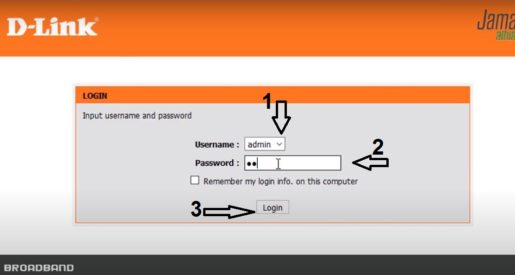
- పదానికి వెళ్ళండి సెటప్
- అప్పుడు దానిపై క్లిక్ చేయండి 2.4G వైర్లు
- పదంపై క్లిక్ చేయండి వైర్లెస్ బేసిక్
- పదం పక్కన ఉన్న పెట్టెలో కొత్త నెట్వర్క్ పేరును వ్రాయండి SSID
మార్పులను సేవ్ చేయడానికి వర్తించు క్లిక్ చేయండి.
Dlink రూటర్ యొక్క పాస్వర్డ్ను మార్చండి:
- IP చిరునామాను నమోదు చేయండి, ఇది 192.168.1.1 కావచ్చు లేదా రూటర్ వెనుక చూడండి మరియు మీరు దానిని కనుగొంటారు
- లాగిన్ పేరు మరియు పాస్వర్డ్ అడ్మిన్ని నమోదు చేయండి
- పదానికి వెళ్ళండి సెటప్
- అప్పుడు దానిపై క్లిక్ చేయండి 2.4G వైర్లు
- అప్పుడు పదంపై క్లిక్ చేయండి వైర్లెస్ భద్రత
- పదం పక్కన ఉన్న పెట్టెలో కొత్త పాస్వర్డ్ని టైప్ చేయండి ముందుగా షేర్ చేసిన కీ
- APPly పై క్లిక్ చేయండి
D-Link మోడెమ్ కోసం పాస్వర్డ్ను మార్చడానికి చిత్రాలతో వివరణ:
మీరు కలిగి ఉన్న ఏదైనా బ్రౌజర్ని తెరిచి, ఆపై IP చిరునామాను నమోదు చేయండి, అది 192.168.1.1 కావచ్చు లేదా రూటర్ వెనుక చూడండి మరియు మీరు దానిని కనుగొంటారు
మీరు రూటర్ యొక్క లాగిన్ పేజీకి మళ్లించబడతారు
- లాగిన్ పేరు మరియు పాస్వర్డ్ అడ్మిన్ని నమోదు చేయండి
- అప్పుడు దానిపై క్లిక్ చేయండి 2.4G వైర్లు
- అప్పుడు పదంపై క్లిక్ చేయండి వైర్లెస్
- పదంపై క్లిక్ చేయండి వైర్లెస్ సెక్యూరిటీ
- పదం పక్కన ఉన్న పెట్టెలో కొత్త పాస్వర్డ్ని టైప్ చేయండి ముందుగా షేర్ చేసిన కీ
- మార్పులను సేవ్ చేయడానికి వర్తించు క్లిక్ చేయండి
డి-లింక్
D-Link 1986లో తైవాన్ రాజధాని తైపీలో డేటెక్స్ సిస్టమ్స్ ఇంక్ పేరుతో స్థాపించబడింది. వాస్తవానికి నెట్వర్క్ స్విచ్లకు పూర్వగామి, D-Link అప్పటి నుండి పబ్లిక్ లేదా వ్యాపారాల కోసం నెట్వర్క్ సొల్యూషన్ల రూపకల్పన, అభివృద్ధి మరియు తయారీలో ప్రత్యేకతను సంతరించుకుంది. 2007లో, D-Link 21.9% మార్కెట్తో [5] చిన్న మరియు మధ్య తరహా సంస్థలకు (SMEలు) నెట్వర్క్ సొల్యూషన్స్లో నంబర్ వన్ గ్లోబల్ ప్రొవైడర్గా అవతరించింది మరియు మార్చి 2008లో Wi-లో ప్రపంచ మార్కెట్ లీడర్లలో ఒకటిగా మారింది. Fi ఉత్పత్తులు. Fi, గ్లోబల్ మార్కెట్లో 33% లాగా [6], మరియు అదే సంవత్సరంలో, కంపెనీ "IT 100"లోకి ప్రవేశించింది, ఇది ప్రపంచంలోని అత్యుత్తమ మీడియా కంపెనీల ర్యాంకింగ్. బిజినెస్ వీక్ [7] ద్వారా ఇది తొమ్మిదవ స్థానంలో ఉందని మరియు ఈక్విటీపై రాబడి పరంగా అత్యుత్తమ ప్రపంచ కంపెనీలలో ఒకటిగా పరిగణించబడుతుందని కూడా చెప్పబడింది మరియు మై-లింక్ 127 దేశాలలో 64 విక్రయ కార్యాలయాలను కలిగి ఉంది మరియు ప్రపంచవ్యాప్తంగా 10 దేశాలకు సేవలందిస్తున్న 100 పంపిణీ కేంద్రాలను కలిగి ఉంది. ఇది టెలికాం సర్వీస్ ప్రొవైడర్ల కోసం దాని పంపిణీదారులు, రిటైలర్లు మరియు విలువ ఆధారిత పంపిణీదారుల ద్వారా పరోక్ష విక్రయ నమూనా నెట్వర్క్ను సృష్టిస్తుంది.
కంపెనీ వెబ్సైట్: మోడెమ్ అధికారిక వెబ్సైట్
నా సోదరుడి వివరణలలో వీడ్కోలు, కథనాన్ని పంచుకోవడం మరియు వ్యాఖ్యలలో మాకు మద్దతు ఇవ్వడం మర్చిపోవద్దు

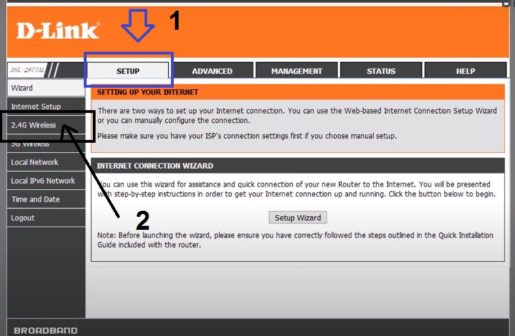
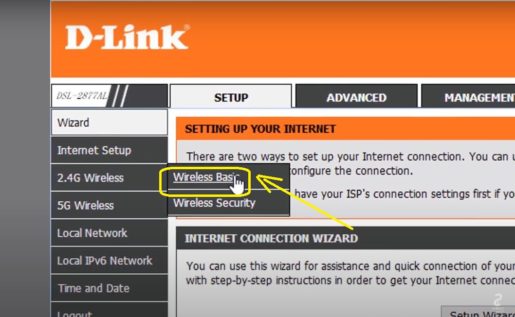
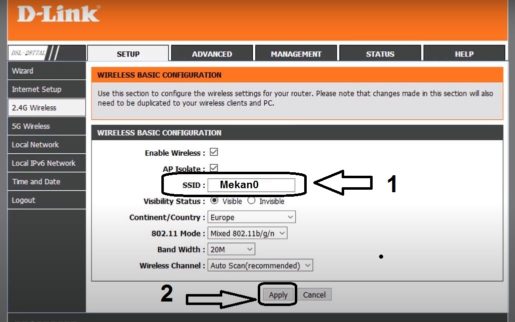
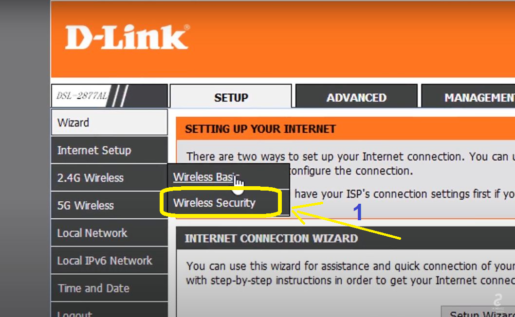
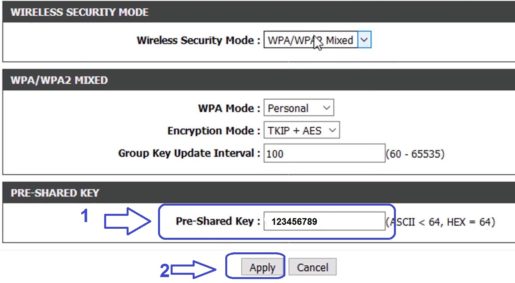









ధన్యవాదాలు
దేవునికి ధన్యవాదాలు నా ప్రియమైన సోదరుడు
wifi పేరు మార్చండి